比如这么一个文件夹你要操作它,但是在UI界面下没有权限
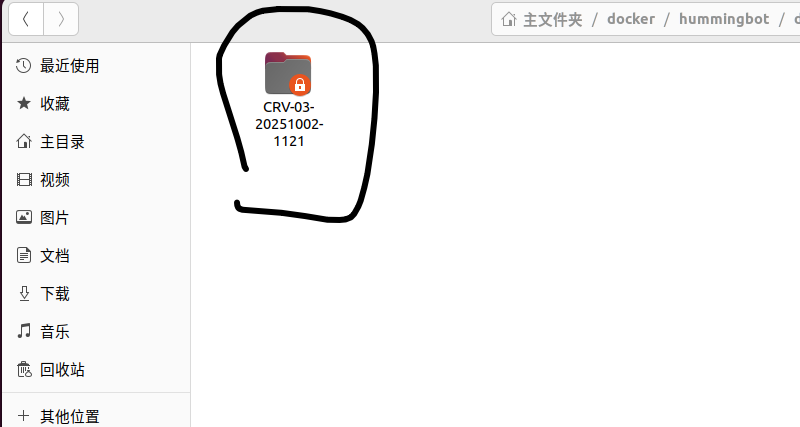
这个“锁”的图标意味着您当前登录的用户没有权限修改这个文件夹。要实现您的目标,最好的方法是为您的文件管理器添加一个“以管理员身份打开”的右键菜单功能。
这需要一个一次性的设置,设置好之后,以后就再也不需要输入命令了,只需点击鼠标右键即可。
一次性设置:添加“以管理员身份打开”到右键菜单
这个设置本身需要打开一次终端(您可以通过在应用列表里搜索 Terminal 或 终端 来找到它),但请放心,这只是一次性的动作,用来给您的鼠标右键“赋能”。
-
打开终端:
按下键盘快捷键Ctrl + Alt + T,一个黑色的窗口会弹出来,这就是终端。 -
复制并粘贴命令:
将下面这行命令完整地复制,然后粘贴到终端窗口中,按回车键。
sudo apt install nautilus-admin
* 它会要求您输入当前用户的登录密码。**输入时屏幕上不会显示任何东西(连星号都没有)**,这是正常的安全设置,您只需输完密码后按回车即可。
3. **重启文件管理器**:
安装完成后,为了让新功能生效,需要重启文件管理器。将下面这行命令同样粘贴到终端里,按回车。
```bash
nautilus -q
```
这个命令会关闭所有已打开的文件浏览器窗口。
**好了,一次性设置完成!现在您可以关闭终端窗口了。**
---
### 未来如何使用(纯鼠标操作)
从现在开始,每当您遇到像图片中那样的带锁文件夹时,只需:
1. 导航到那个带锁文件夹**所在的目录**。
2. 在带锁的文件夹上(比如您图中的 `CRV-03-20251002-1121`),单击**鼠标右键**。
3. 在弹出的菜单中,您会看到一个新选项:“**以管理员身份打开**”(Open as Administrator)。点击它。
4. 系统会弹出一个窗口,要求您**输入密码**进行身份验证。输入您的登录密码,然后点击“认证”。
5. 一个**新的文件管理器窗口**会打开。这个新窗口拥有完整的管理员权限,您会注意到窗口顶部可能有一个红色的警告条,提醒您正处于“管理员模式”。
在这个新的管理员窗口里,您就可以对那个带锁的文件夹进行任何操作了,包括**重命名、删除、或者在里面创建新文件**,不会再有任何权限限制。
**重要提示**:管理员权限非常强大,完成修改后,请及时关闭这个管理员权限的文件窗口,以避免误操作损坏系统。